Создание резервной копии данных в cPanel
Каждый опытный пользователь знает, что создание резервных копий данных это одно из обязательных условий для успешного ведения любого проекта. Причин для создания резервных копий очень много. Начиная с самой простой и банальной, вы случайно удалите нужную вам информацию или файлы и заканчивая одной из самых распространенных причин это повреждение данных вирусами. Говоря о хостинге нашей компании, мы рассмотрим 2 варианта копирования: это автоматическое и ручное создание резервных копий.
- Автоматическое создание резервных копий — происходит 2 раза в неделю и все данные сохраняются в виде двух копий. Одна копия создается в субботу, вторая – в один из дней со вторника по четверг. При этом первая субботняя копия, будет заменена только новой субботней, а вторая например, созданная в четверг замениться только копией созданной в четверг.
- Ручное создание резервных копий —вы можете сделать самостоятельно средствами cPanel в любое удобное для вас время.
Говоря о ручном создании резервных копий, отметим что в cPanel есть 2 опции, которые позволят это сделать. Начнем с первой, для этого зайдите на главную страницу cPanel, выберите категорию «Файлы», раздел «Резервная копия». Благодаря ей, вы сможете создать резервную копию данных прямо на свой компьютер.
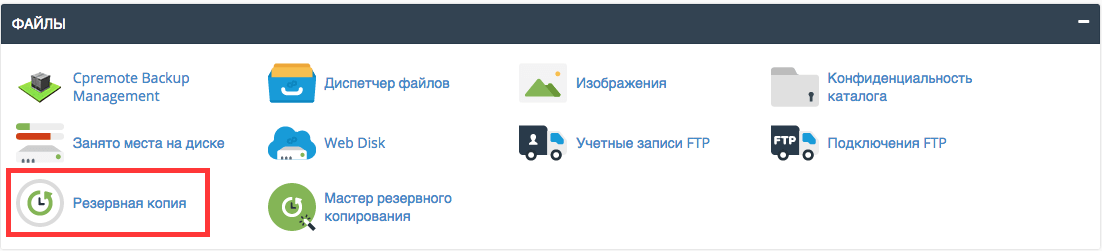
Благодаря этой функции, вы можете создать частичную или полную резервную копию данных. Начнем обзор с частичного резервного копирования.
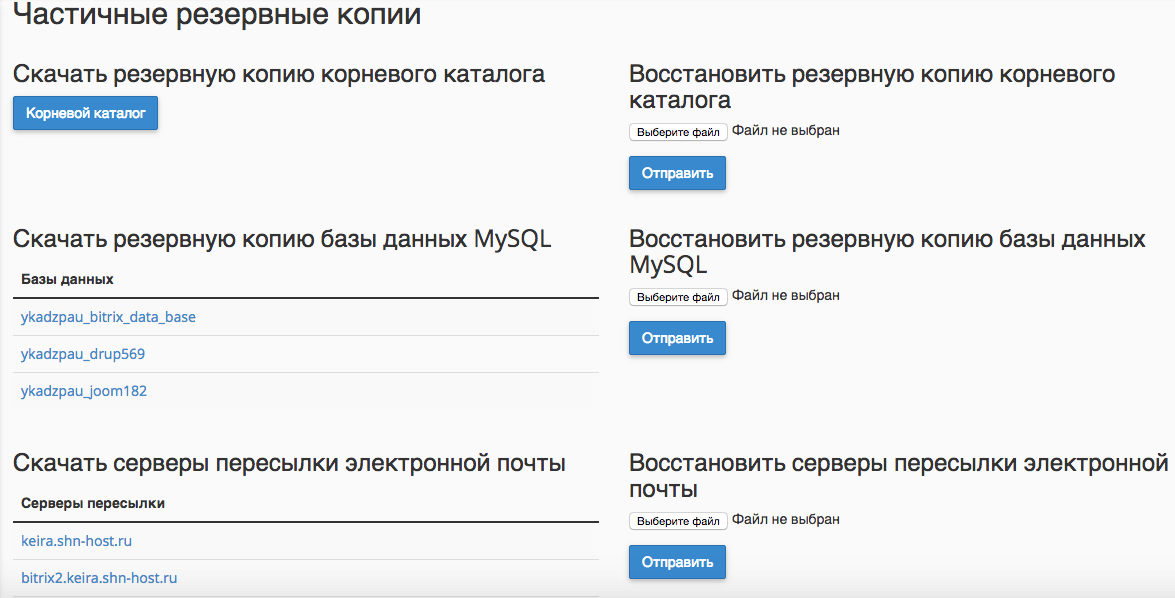

Благодаря частичному резервному копированию вы можете создать/восстановить любые из представленных данных. На изображение выше указаны все возможные функции, которые интуитивно понятны.

Говоря о полном резервном копировании, видим что, благодаря ему можно создать полный образ хост-аккаунта. Для того, чтобы приступить к созданию резервной копии, нажимаете на кнопку «Создать резервную копию».
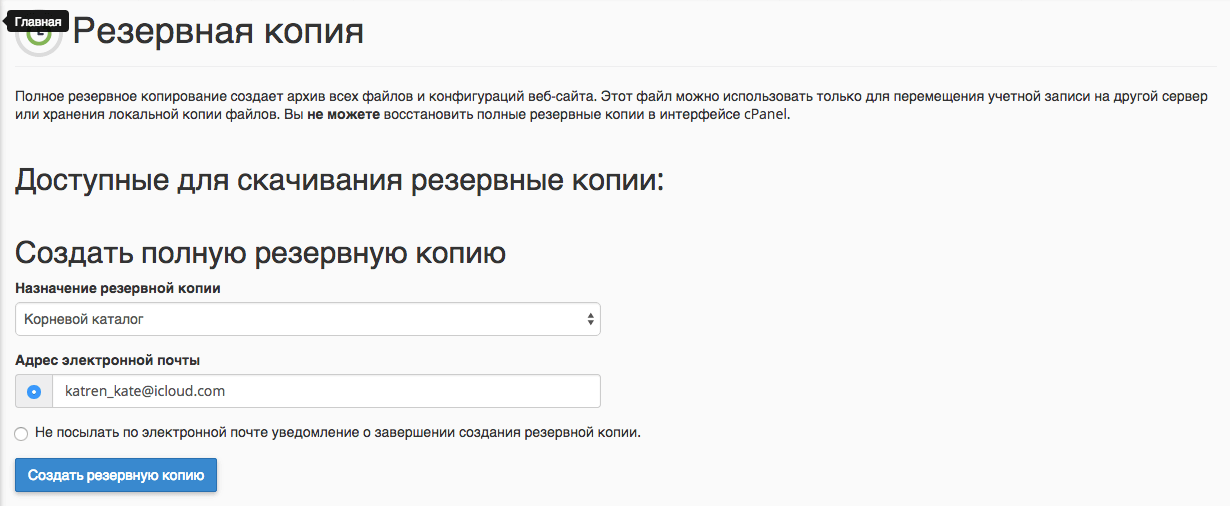
В открывшемся окне, вы можете выбрать назначение резервной копии, начиная от Корневого каталога и удаленного FTP сервера и заканчивая безопасной копией. Делая отдельный выбор, вы увидите отображение разных полей для заполнения.
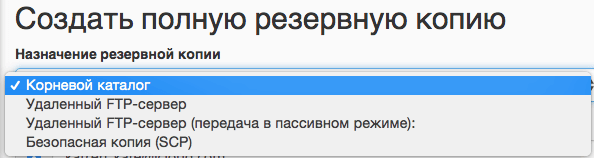
Например: выбор удаленного FTP сервера
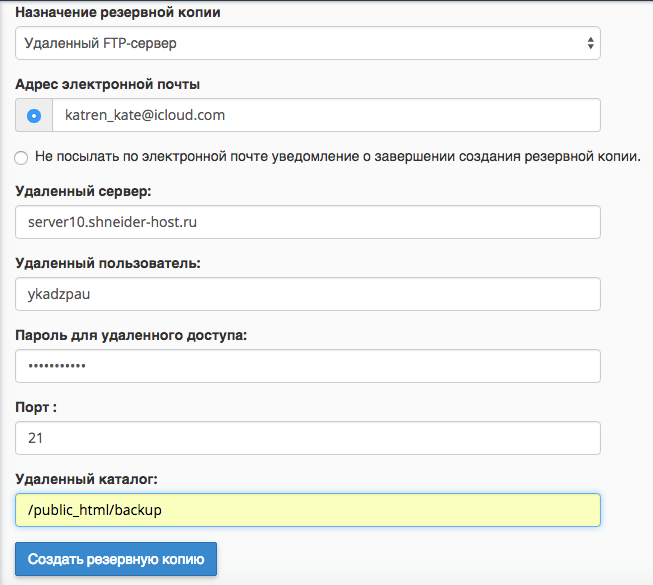
Данные для заполнения, находятся в информативном блоке по описанию хостинга (логин. Пароль, прочее). Единственный момент, который нужно отметить, то что вы не сможете самостоятельно восстановить полную резервную копию. Вам нужно обратиться за помощью в тех поддержку, для этого подайте запрос со своего электронного адреса.
Как мы уже говорили ранее, в cPanel есть еще одна опция, которая также позволяет создать резервную копию данных вручную. Для этого снова заходите на главную страницу cPanel, выбираете категорию «Файлы», раздел «Мастер резервного копирования».
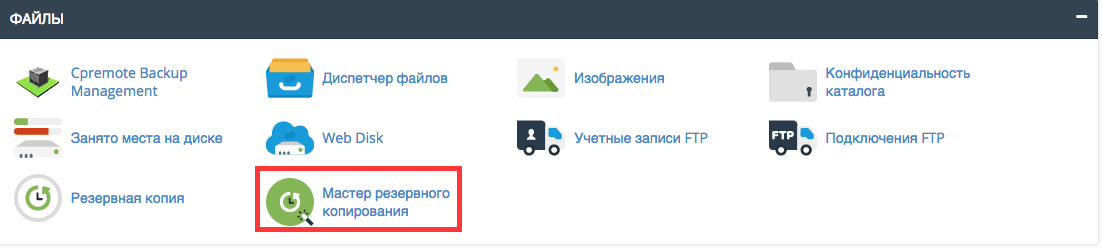
Выбрав данную опцию, откроется окно, где вы можете выбрать создание полного или частичного резервного копирования. Чтобы начать, нажмите на кнопку выделенную на изображении ниже.
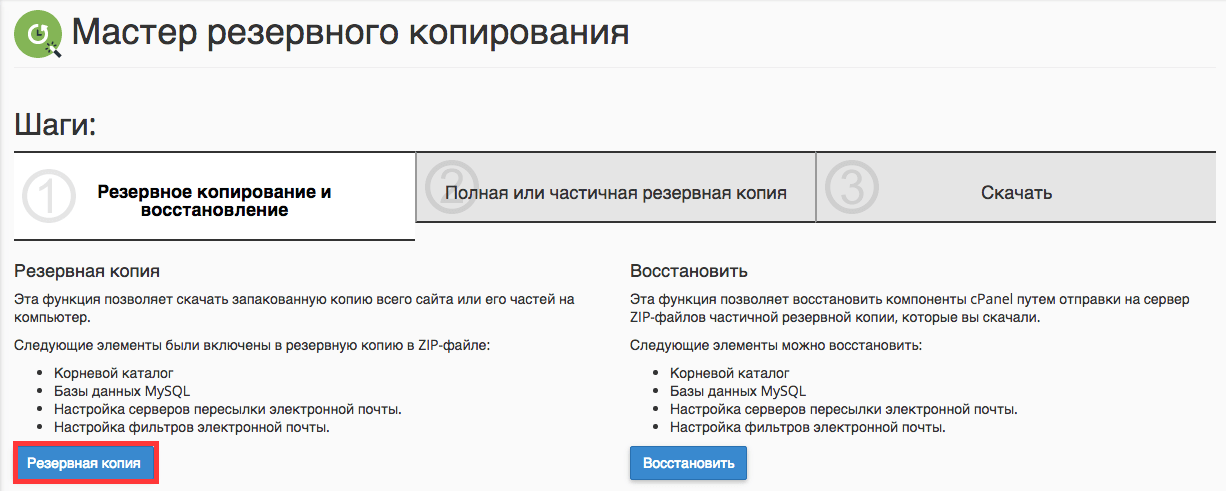
После нажатия кнопки, вы сможете выбрать создание полной или частичной резервной копии данных. При этом, создание частичного резервного копирования разделено на пункты, каждому из которых соответствует своя кнопка. Чтобы восстановить данные, будете действовать по аналогичной схеме.
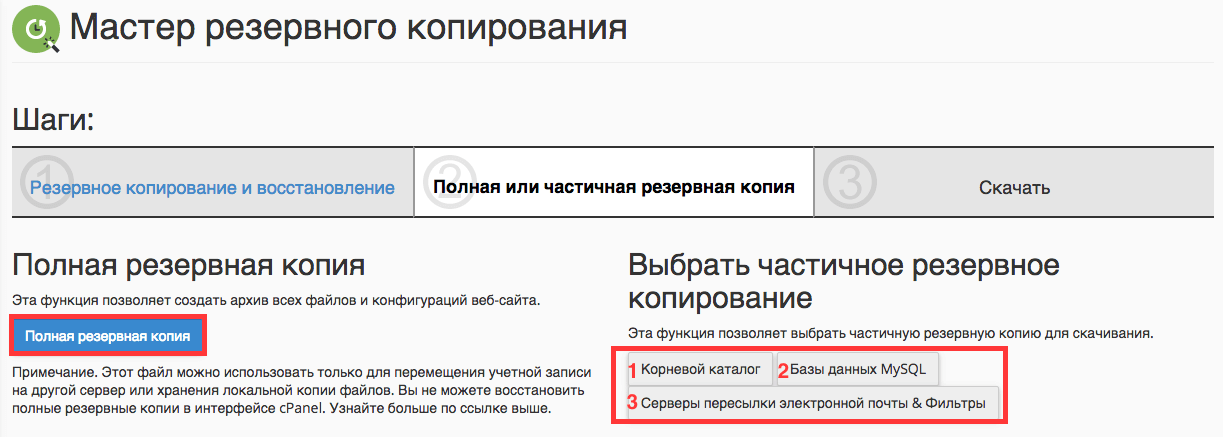
Как видно из данного обзора по созданию резервных копий в cPanel, описанные функции по созданию резервный копий данных вручную идентичны. Они отличаются лишь визуальным воспроизведением и каждый из вас может выбрать именно ту функцию, которая вам подходит больше.